Observação: Os aplicativos Pagamentos só têm suporte para empresas registradas no Estados Unidos e no Canadá neste momento.
O aplicativo Pagamentos se conecta a serviços confiáveis especializados em transações online, como PayPal e Stripe. No entanto, é necessário conectar um serviço para configurar o aplicativo, no entanto, algumas pessoas conectam mais de um serviço para ter a flexibilidade de usar serviços diferentes para diferentes tipos de transações.
Decidir quais serviços se conectar
Aqui estão algumas informações rápidas sobre cada serviço para ajudá-lo a decidir:
PayPal
-
Aceita pagamentos de carteira do PayPal de clientes em todo o mundo
-
Aceita pagamentos de cartão de crédito e débito de clientes em todo o mundo
Listra
-
Aceita pagamentos de cartão de crédito e débito de clientes em todo o mundo
Conectar um serviço
-
Abra Pagamentos à esquerda do Teams. Se ele não estiver imediatamente visível, você o encontrará em Aplicativos mais adicionados

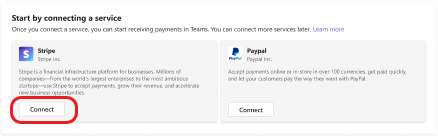
-
Escolha um serviço e selecione Conectar.
-
Entre com suas credenciais ou crie uma nova conta.
-
Siga os prompts e insira as informações necessárias.
Você receberá uma tela de confirmação quando o serviço estiver conectado com êxito ao Pagamentos. Selecione Retornar ao Microsoft Teams para voltar ao Pagamentos.
Próximo artigo: Adicionar uma política de vendedor
Mais artigos
Solicitar pagamento em uma reunião do Teams
Exibir atividade de pagamento em suas contas
A experiência de configuração é otimizada para a área de trabalho, mas ainda é possível fazê-la no celular.
1. Selecione Mais... no canto inferior direito da tela.
2. Abra Pagamentos.
3. Entre com suas credenciais ou crie uma nova conta.
4. Siga os prompts e insira as informações necessárias.
5. Você receberá uma tela de confirmação quando o serviço estiver conectado com êxito ao Pagamentos. Selecione Retornar ao Microsoft Teams para voltar ao Pagamentos.
Próximo artigo: Adicionar uma política de vendedor
Mais artigos
Solicitar pagamento em uma reunião do Teams
Exibir atividade de pagamento em suas contas










